Windows10系统下怎样找到服务对应的程序
Windows10系统中运行着非常多服务,它们支撑着系统或软件的运行。事实上,这些服务也是win10系统中的一个程序,有时用户也会想知道服务是是哪个程序在运行。下面,系统城小编就带大家看看win10服务对应程序的查找方法。
推荐:windows10旗舰版下载
方法如下:
1、打开Win10系统任务管理器,来到“服务选项卡”下;
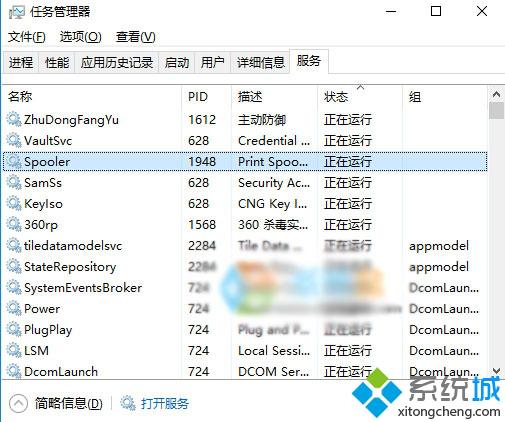
2、然后我们开始找到一个要查看对应程序的服务,我们以360主动防御为例,右键点击,然后选择“转到详细信息”;
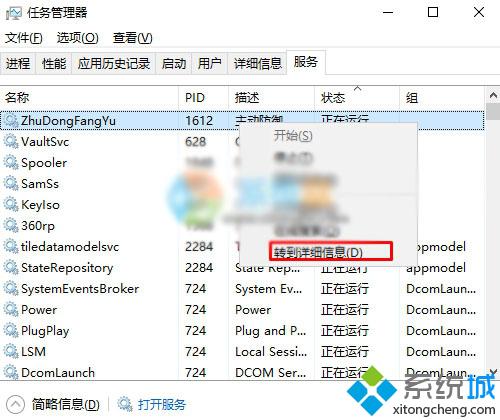
3、然后我们就可以看到是 Zhudongfangyu.exe这个文件了,要查看到在什么位置,我们还需要右键点击,然后选择“打开文件位置”;
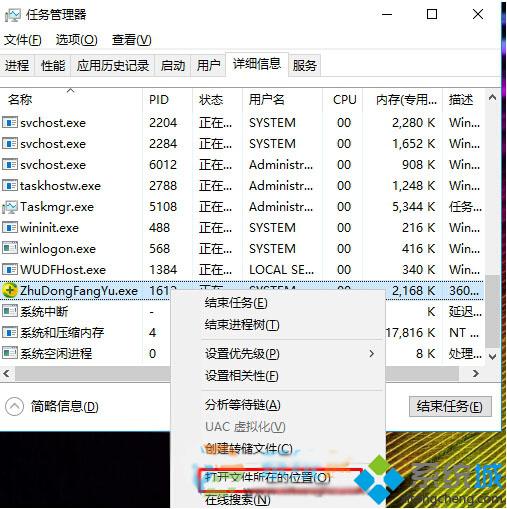
4、好了,文件找到。
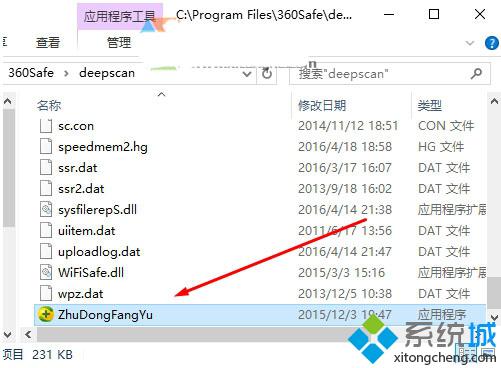
关于win10服务对应程序的查找方法就介绍到这里了。需要注意的是,小编在上面的操作只是示例,大家可以按照自己的需要去查找。大家可以关注系统城更多精彩教程https://www.xitongcheng.com/
相关教程:browser服务应用软件有哪些XP系统服务对应哪些系统文件无法找到服务器应用程序 源文件对象没有连接到服务器我告诉你msdn版权声明:以上内容作者已申请原创保护,未经允许不得转载,侵权必究!授权事宜、对本内容有异议或投诉,敬请联系网站管理员,我们将尽快回复您,谢谢合作!










